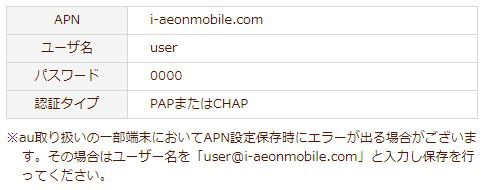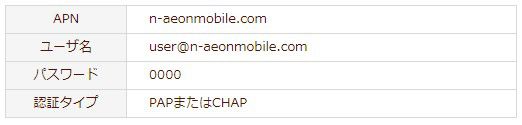povoからイオンモバイルに乗り換え契約する手順
povoから イオンモバイルに乗り換え契約する手順は下記の通りです。
イオンモバイルに合うスマホ端末を用意する

イオンモバイルのSIMを使いたい場合、差し込むスマホ端末がイオンモバイルに合わなければなりません。これは、イオンモバイルの動作確認端末ページで確認することが出来ます。
povoでMNP予約番号を取得する

povoからのMNP予約番号取得はWEBから可能です。povo1.0とpovo2.0で分かれています。
⇒ povo1.0から他社へMNPする場合
⇒ povo2.0から他社へMNPする場合
なお、MNP予約番号は10桁の数字です。このMNP予約番号は15日間有効で、この15日間以内に以降でお伝えする下記2つを行う必要があります。
- イオンモバイルのSIM購入(購入時にMNP予約番号が必要となる)
- イオンモバイルのAPN設定(設定することでpovoが解約される)
イオンモバイルのSIMを注文する
割引キャンペーンなどがある場合は、キャンペーンページから注文した方がお得です。
「WEBで申し込む」をクリック

「音声プラン」を選択

「SIMカードのみ」を選択

「MNPを利用する」を選択

povoで取得した予約番号を入力
MNP電話番号は引き続き利用する電話番号です。
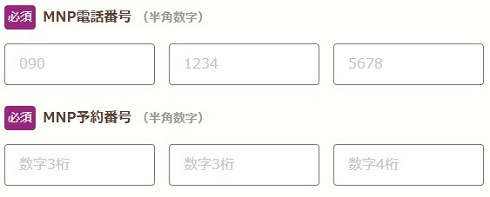
これ以降は、案内に従えば終わります。
端末内にあるデータを移行する準備をしておく
(同じスマホを引き続き使うのであればこの作業は不要です。)
電話帳を移行する準備をする

電話帳のデータの保存先は、
- iPhoneであれば、iCloud(Apple社)
- Androidであれば、Googleアカウント(Google社)かスマホ本体(SDカード)
となっています。iCould、Googleアカウントに情報があれば、ユーザーIDとパスワードで新しいスマホ端末でも復元できます。

Androidでスマホ本体(SDカード)に電話帳情報があるのであれば、SDカードでデータを移すことになります。なお、自分で紙にメモし再度登録するなどでもOKです。
画像・音声ファイルを移行する準備をする

スマホ本体にある画像・音声ファイルは、SDカードに保存しておきます。または、クラウドストレージ(iCould、Google Drive、Dropbox・・・など)にアップロードしておきます。
LINEの引き継ぎの準備をする

LINEの引継ぎは下記を参考にして下さい。
SIMが届いたらイオンモバイルのAPN設定をする

スマホ端末がAndroidのケースと、iPhoneのケースでAPN設定方法が異なります。なお、この設定が成功した時点で、povoとの契約が自動的に解約されたことになります。
スマホ端末がAndroidの場合

APN設定の大まかな流れは、下記の通りです。
- 使う予定のスマホ端末にイオンモバイルのSIMを挿入して、電源を入れる。
- スマホ端末「設定→モバイルネットワーク→アクセスポイント」にてAPN情報を設定する。
- 数分後、スマホ端末で通話およびデータ通信可能か確認する。
イオンモバイルのAPN情報は下記の通りです。
タイプ1
タイプ2
イオンモバイルのSIMはタイプ1、タイプ2に分かれます。※SIMタイプの詳細についてはこちら
この詳細は下記を参考にして下さい。
スマホ端末がiPhoneの場合

- 使う予定のスマホ端末にイオンモバイルのSIMを挿入して、電源を入れる。
- Wifi接続をする。(Wifiによるネットワーク接続環境が必要です。)
- アプリ「Safari」で「構成プロファイル*」の保存先URLにアクセスする。
- アクセス後ダウンロードが始まり、終了したらインストールする。
- 数分後、スマホ端末で通話およびデータ通信可能か確認する。
*iOS6以前、iOS7以降の端末で構成プロファイルは異なっています。構成プロファイルの保存先URL、その他詳細は下記を参考にして下さい。
povoのSIMは返却しなくてよい

povoは返却しなくてよいとサポートサイトに回答があります。
ご不要になったSIMカードはお客さまご自身で破棄してください。
アプリのインストール、データ移行を行う

データ通信できるようになれば、アプリのインストール・更新、クラウドストレージによるデータ移行も可能になります。
SNSアカウントなどはログインする
![]()
Twitter・Facebook・Instagramなどのアプリは、新しい端末でインストールして、利用していたユーザーID、パスワードでログインすればそのまま引き継ぎされます。
以上で終了です。お疲れ様でした!